Lo sabemos, no has sido tú, ha sido el autocorrector. Te ha dejado en mal lugar más veces de las que recuerdas y es el causante de la mayoría de malentendidos de hoy en día. Es cierto que ayuda en muchas ocasiones, pero igual ya estás hasta el gorro de que te cambie un “me gustas mucho” a “me gusto mucho”. Para que te puedas declarar en condiciones, te vamos a enseñar cómo desactivar el autocorrector.
Cómo desactivar el autocorrector en un teléfono Android
En Android, dependiendo del teclado que usemos, esas opciones de autocorrección serán algo diferentes, pero en general las puedes encontrar en el mismo sitio.
Para ello te vas a los Ajustes de tu teléfono y bajas hasta que encuentres la opción de «Idioma e introducción de texto».
Una vez allí, baja hasta la parte de: «Teclado y métodos de introducción»
En la opción de teclado actual nos dice cuál tenemos activado de entre todos los instalados en nuestro teléfono. Si tenemos el Teclado por defecto de Android (AOSP), tenemos que pulsar un poco más abajo, en la opción Teclado Android (AOSP) que ves en la imagen marcada en rojo.
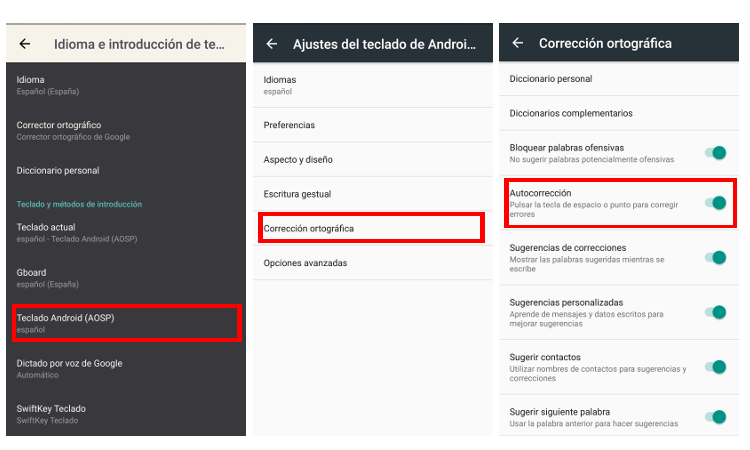
Una vez lo hagas, accedes a la parte de Ajustes de ese teclado, y ahí verás la opción de «Corrección Ortográfica».
Pulsamos en ella y aparecen para marcar y desmarcar multitud de opciones, desde bloquear las palabras ofensivas hasta la que queremos de verdad: «Autocorrección».
Elige esta opción para desactivar el autocorrector y ya no podrás echarle la culpa a nadie de que no se entienda lo que escribes.
Cómo desactivar el autocorrector en otros teclados
El teclado de Google (Google Keyboard o Gboard) suele venir instalado por defecto en algunos Android. Y en ese Gboard encontramos uno de los mejores autocorrectores que hay, pero tampoco es perfecto y puedes quitarlo de una manera muy similar.
Si, como ves más abajo, en la parte de «Teclado actual» (dentro de «Idioma e introducción de texto») tienes seleccionado Gboard, lo buscas bajo el epígrafe de «Teclado y métodos de introducción» y pulsas en su nombre (marcado en rojo en la imagen).
Así entrarás a su configuración y verás el apartado de «Corrección de texto». Si pulsas, te aparecen opciones para desactivar muy similares al ejemplo de antes.
La que buscas se llama «Corrección automática». Desactívala y ya podrás teclear libremente.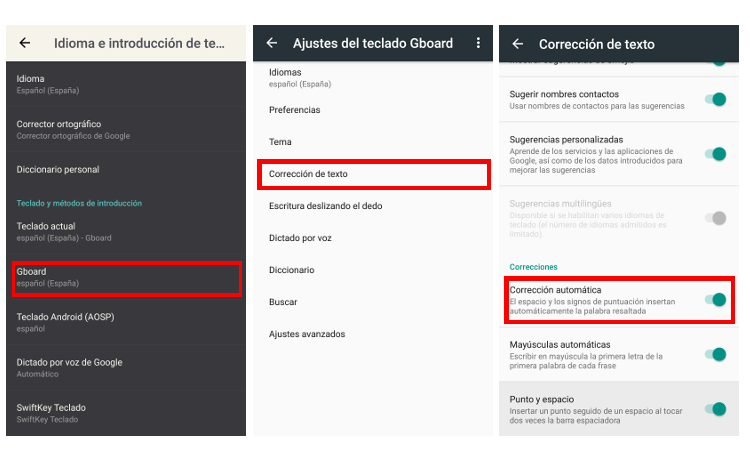
Si tienes algún otro teclado, haz lo mismo que hemos visto aquí. Pincha en su nombre en la parte de «Teclado y métodos de introducción», y accederás a sus opciones, donde no te costará encontrar el apartado de corrección.
Cómo desactivar el autocorrector en un iPhone
Si tienes un iPhone, el autocorrector también viene activado por defecto y es muy fácil quitarlo. Además puedes hacerlo para cualquier teclado instalado, no sólo el que viene por defecto en iOS.
Para ello te vas a «Ajustes», después a la opción «General» y por último a «Teclados».
Allí verás varias opciones. Una es el deslizador llamado «Autocorrección», el cual se encargará de activar y desactivar tu autocorrector.
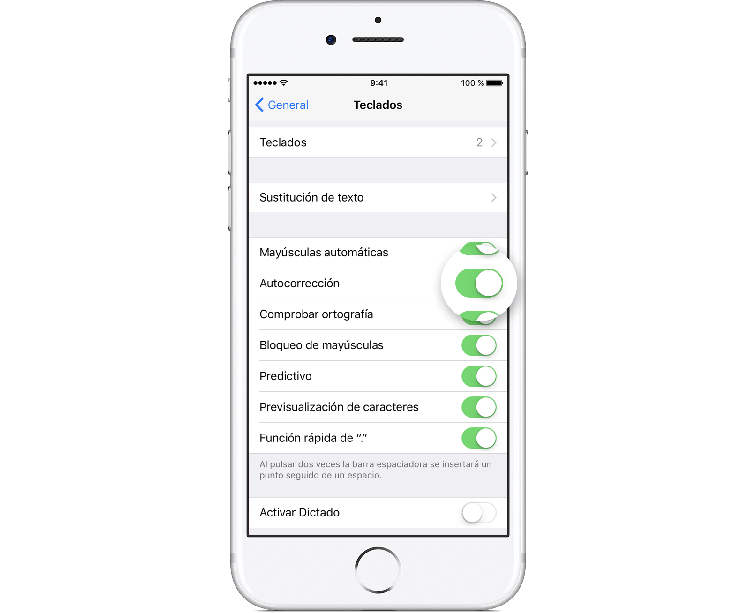
En definitiva, si el autocorrectores tu mayor enemigo y no quieres que nada influya en tu escritura, ya sabes cómo desactivarlo y que tu prosa corra libre.
Como tu operador SIMPLE, Lowi se especializa en brindar soluciones simples y eficaces en telecomunicaciones. Nuestro enfoque siempre se ha centrado en la innovación de nuestros servicios de fibra y móvil, así como en ofrecer la mejor atención para todos nuestros clientes. En este Blog, redactores especializados de Lowi compartimos nuestra experiencia en el sector tecnológico y de las telecomunicaciones, para mantenerte siempre conectado y al tanto de lo mejor del sector "techie" de una forma simple.



